Edge浏览器恢复初始设置操作方法分享
Edge浏览器恢复初始设置操作方法分享。有用户在使用浏览器的时候,浏览器的一些设置项进行了更改,导致影响到了自己的使用。这样的情况可以去进行浏览器恢复初始设置处理,这样修改的设置就恢复了。接下来一起看看具体的操作步骤吧。
操作教程
1、首先打开Edge浏览器,在浏览器右上角可以看到一个由三个点组成的“设置及其它”图标,使用鼠标点击该图标。
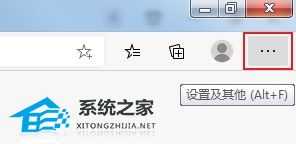
2、点击之后会在下方弹出Edge浏览器的菜单窗口,在窗口中点击打开“设置”页面。
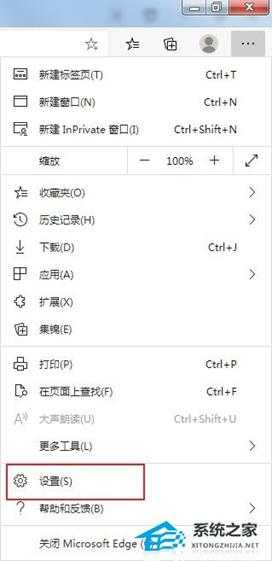
3、这时会进入Edge浏览器的设置页面,在页面左侧的导航菜单中可以看到“重置设置”这一项,点击切换到该页面中。
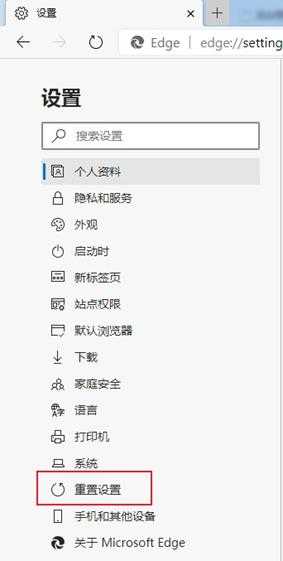
4、进入重置设置页面后可以看到如下图所示的画面,我们点击“将设置还原为其默认值”。
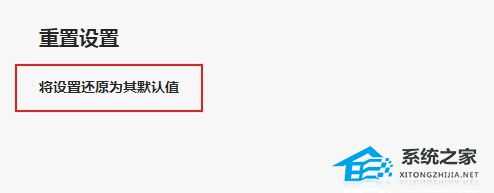
5、此时会弹出如下图所示的提示窗口,提示我们重置操作将会执行的相关操作,我们点击“重置”按钮就可以了。
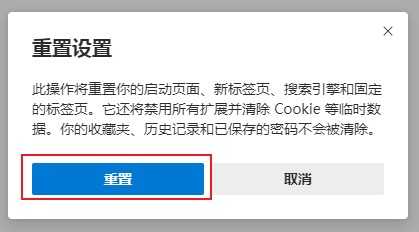
免责声明:本站文章均来自网站采集或用户投稿,网站不提供任何软件下载或自行开发的软件!
如有用户或公司发现本站内容信息存在侵权行为,请邮件告知! 858582#qq.com
狼山资源网 Copyright www.pvsay.com
暂无“Edge浏览器恢复初始设置操作方法分享”评论...
